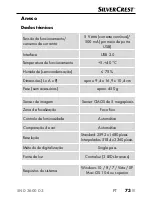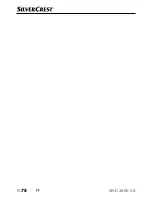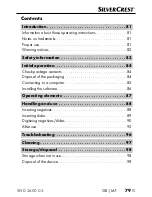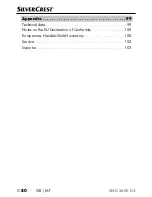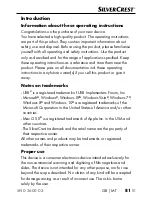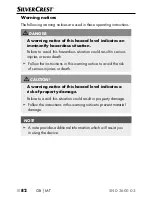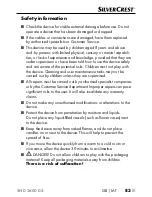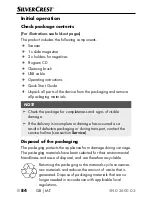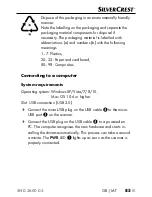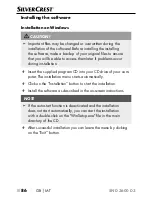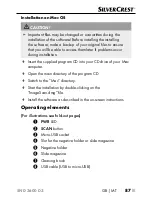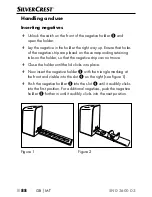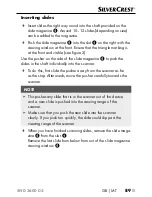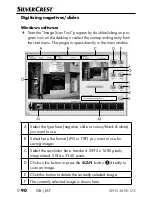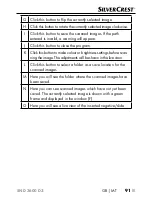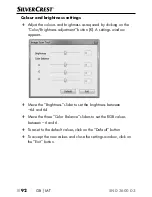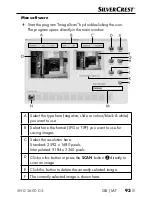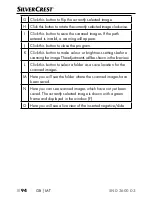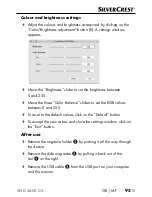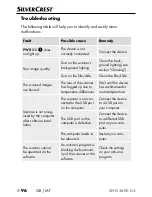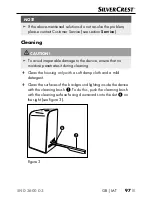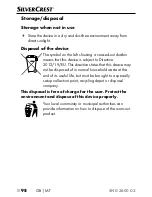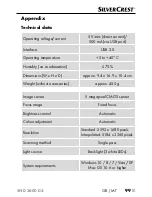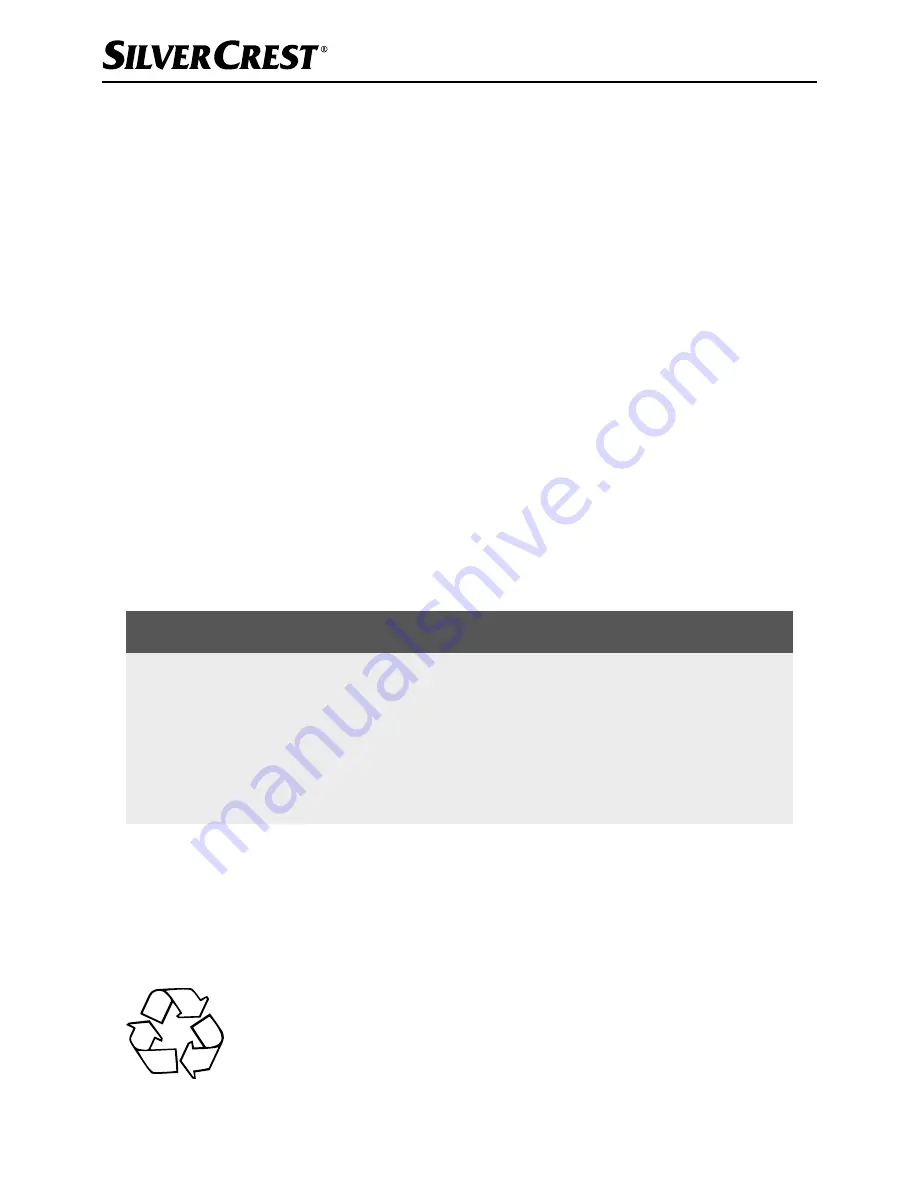
SND 3600 D3
■
84
│
GB
│
MT
Initial operation
Check package contents
(For illustrations see fold-out pages)
The product includes the following components:
▯
Scanner
▯
1 x slide magazine
▯
2 x holders for negatives
▯
Program CD
▯
Cleaning brush
▯
USB cable
▯
Operating instructions
▯
Quick Start Guide
♦
Unpack all parts of the device from the packaging and remove
all packaging materials.
NOTE
►
Check the package for completeness and signs of visible
damage.
►
If the delivery is incomplete or damage has occurred as a
result of defective packaging or during transport, contact the
service hotline (see section
Service
).
Disposal of the packaging
The packaging protects the appliance from damage during carriage.
The packaging materials have been selected for their environmental
friendliness and ease of disposal, and are therefore recyclable.
Returning the packaging to the materials cycle conserves
raw materials and reduces the amount of waste that is
generated. Dispose of packaging materials that are no
longer needed in accordance with applicable local
regulations.
Содержание SND 3600 D3
Страница 3: ......
Страница 4: ...2x Quick Start Guide ...
Страница 30: ...SND 3600 D3 26 ES ...
Страница 56: ...SND 3600 D3 52 IT MT ...
Страница 82: ...SND 3600 D3 78 PT ...
Страница 108: ...SND 3600 D3 104 GB MT ...